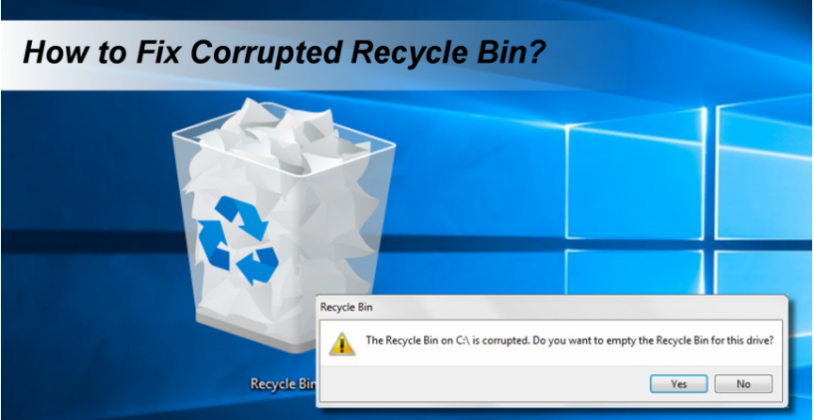Kā atsākt lejupielādi pārlūkprogrammā Safari Mac datorā
Dažreiz mūsu interneta savienojums var neizdoties, kamēr mēs lejupielādējam svarīgus dokumentus, izmantojot Safari, savā datorā. Neuztraucies. IOSMac mēs jums parādīsim kā atsākt lejupielādi pārlūkprogrammā Safari mūsu Mac datorā.

Iedomājieties, ka lejupielādējat pārlūkprogrammu Mozilla Firefox un lejupielādes vidū tiek pārtraukts interneta savienojums. Ir risinājums. Turpiniet lasīt, un jūs redzēsiet, kā turpināt pārlūkprogrammas lejupielādi, lai to instalētu datorā
lietotnes, piemēram, mazais snitch
Kā atsākt lejupielādi pārlūkprogrammā Safari
Pirmais, kas mums jādara, ir noklikšķiniet uz bultiņas, kas parādās rīkjoslā ikreiz, kad veicam lejupielādi. To darot, tiks parādīts lejupielādēto dokumentu, failu un programmatūras saraksts.
Un lejupielādes atsākšana ir tikpat vienkārša kā noklikšķinot uz oranžas apļveida bultiņas, kas parādās blakus neveiksmīgai lejupielādei. Vienkārši uz tā jau parādās iespēja atsākt lejupielādi.
Kad lejupielāde būs atsākta, lejupielādes zilā progresa josla atkal tiks aizpildīta līdz lejupielāde ir pabeigta. Ja, neskatoties uz šīs metodes izmantošanu, lejupielāde netiek atsākta, iespējams, mēs varētu kopēt URL, lai sāktu lejupielādi no sākuma.
ko servisa akumulators nozīmē MacBook Pro
Lai atsāktu lejupielādi no sākotnējā punkta, izmantojot URL, vienkārši noklikšķiniet ar peles labo pogu uz programmu, kas nav izdevusies lai lejupielādētu. Mēs kopējam šo URL pārlūkprogrammā, un lejupielāde tiks sākta automātiski no sākuma.
Operētājsistēmā iOSMac: iOS 13: kā automātiski aizvērt visas Safari cilnes iPhone vai iPad ierīcēs?
Kad būsim pareizi lejupielādējuši nepieciešamo programmatūru vai dokumentu, mums būs jādodas tikai uz atbilstošo mapi, pēc noklusējuma lejupielādēt aktīvā lietotāja mapi, lai izmantotu to, ko esam lejupielādējuši.
Mēs ceram, ka nelielā apmācība ir palīdzējusi jums atrisināt visas šaubas, kas varētu rasties, izmantojot jūsu Safari. Un, ja kļūdas dēļ, esat aizvēris visas pārlūkprogrammas cilnes, un jūs vēlaties tos atvērt vēlreiz, jūs vienmēr varat sekot nākamajam apmācība .
kā drukāt Gmail bez sānjoslas
Skatiet arī: Kā kopā aktivizēt vai deaktivizēt visus trauksmes signālus iPhone